Esiteks kontrollige, kas teil on stabiilne Interneti-ühendus
- Crunchyrolli vea p-dash-114 parandamiseks kontrollige oma brauserist värskendusi, keelake laiendused, tühjendage jälgimisloend või tühjendage brauseri vahemälu ja küpsised.
- Üksikasjalike sammude õppimiseks jätkake lugemist.
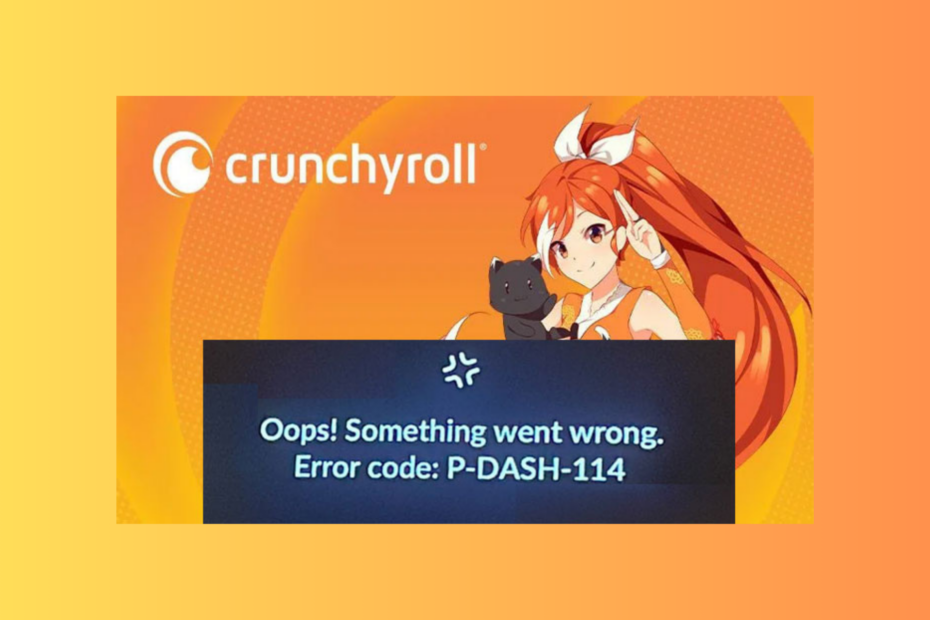
Viga P-dash-114 Crunchyrollis oma lemmikanime, draamat või mangat vaadates võib tekitada masendust.
Selles juhendis käsitleme probleemi levinumaid põhjuseid ja arutleme praktiliste lahenduste üle, et saaksite oma lemmiksaateid segamatult nautida.
Mida tähendab Crunchyrolli viga P-DASH-114?
Crunchyrolli viga P-DASH-114 viitab veebisaidi serveri mittetäielikule vastusele ja Crunchyrolli süsteemis on probleeme.
- Selle probleemi võib põhjustada aegunud operatsioonisüsteem või brauser.
- Nõrk internetiühendus.
- Brauseri vahemälu ja küpsised.
- Viirusetõrjetarkvara või reklaamiblokeerija häired.
- Kuidas parandada Crunchyrolli viga P-DASH-114?
- 1. Tühjendage brauseri vahemälu ja küpsised
- 2. Keela laiendused
- 3. Lülitage Windowsi turvalisus ajutiselt välja
- 4. Tühjendage jälgimisnimekiri
- 5. Kustutage rakenduse vahemälu
- 6. Kontrollige rakenduse värskendusi
- 7. Installige uuesti rakendus Crunchyroll (viimane abinõu)
Kuidas parandada Crunchyrolli viga P-DASH-114?
Enne mis tahes toimingute jätkamist selle Crunchyrollis parandamiseks läbige järgmised eelkontrollid.
Kuidas me testime, üle vaatame ja hindame?
Oleme viimased 6 kuud töötanud selle kallal, et luua uus sisu tootmise ülevaatussüsteem. Seda kasutades oleme hiljem enamiku oma artiklitest ümber teinud, et pakkuda meie koostatud juhendite kohta tegelikke praktilisi teadmisi.
Lisateabe saamiseks võite lugeda kuidas me WindowsReportis testime, üle vaatame ja hindame.
- Kontrolli Crunchyrolli serveri olek Downdetektoris. Kui see on maas, oodake mõnda aega ja proovige siis uuesti.
- Kontrollige, kas teil on stabiilne Interneti-ühendus, ning logige välja ja logige rakendusse sisse.
- Kui saate veebisaidil veateate, proovige rakendust; kui viga on rakenduses, proovige veebisaiti inkognito režiimis.
- Lülitage arvuti välja, ühendage ruuter vooluvõrgust lahti, oodake 5 minutit, seejärel ühendage arvuti ja ruuter uuesti.
- Veenduge, et teie brauser oleks ajakohane, või proovige kasutada mõnda muud brauserit.
1. Tühjendage brauseri vahemälu ja küpsised
- Käivitage eelistatud brauser; võtame Google Chrome'i eeskuju. Otsige üles ja klõpsake nuppu kolm punkti ikooni ja valige Seaded.
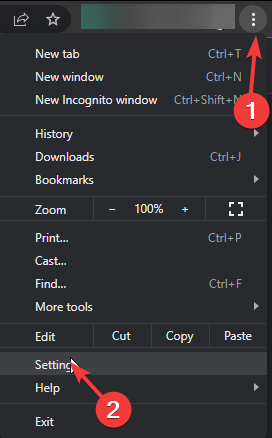
- Klõpsake Privaatsus ja turvalisus vasakpoolsel paanil, seejärel klõpsake Kustuta sirvimise andmed.
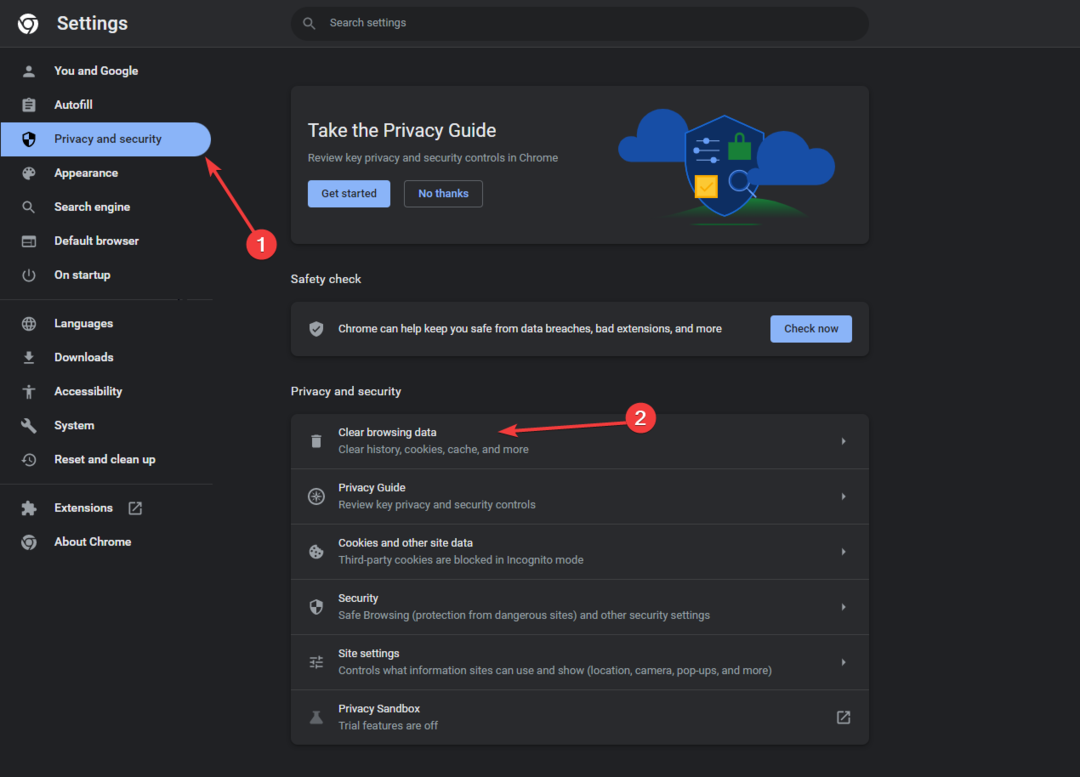
- Sest Ajavahemik, valige Kogu aeg ripploendist ja märkige kõrval Küpsised ja muud saidiandmed, & Vahemällu salvestatud pildid ja failid.
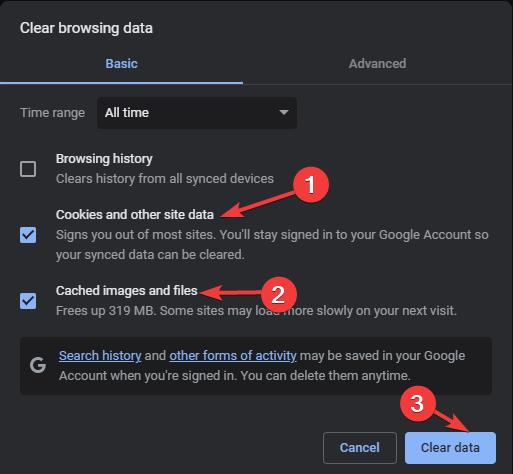
- Klõpsake Kustuta andmed.
- Oota veidi; kui protsess on lõppenud, näete uuesti jaotist Privaatsus ja turvalisus.
- Taaskäivitage brauser ja proovige uuesti.
Sirvimisandmete kustutamine värskendab veebisaiti ja aitab teil lahendada selliseid probleeme nagu Veakood 1020 Crunchyrolli juurdepääs keelatud; selle kohta lisateabe saamiseks lugege seda juhendit.
2. Keela laiendused
- Käivitage eelistatud brauser; siin võtame Google Chrome'i eeskuju. Otsige üles ja klõpsake nuppu kolm punkti ikooni, valige Laienduss, siis Laienduste haldamine.
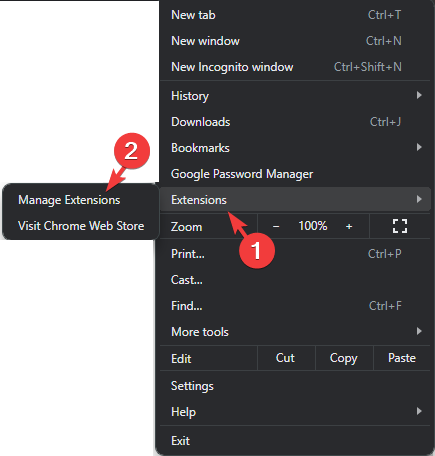
- Otsige üles Reklaamide blokeerija ja VPNja klõpsake nende keelamiseks lülituslülitit.

- Taaskäivitage brauser ja proovige avada Crunchyroll.
Kui teil on VPN-rakendus, peate selle ajutiselt keelama; kui teil on see Windowsiga sünkroonitud, saate juhiste kohta tutvuda selle juhendiga.
3. Lülitage Windowsi turvalisus ajutiselt välja
- Vajutage nuppu Windows võti, tüüp akende turvalisusja klõpsake Avatud.
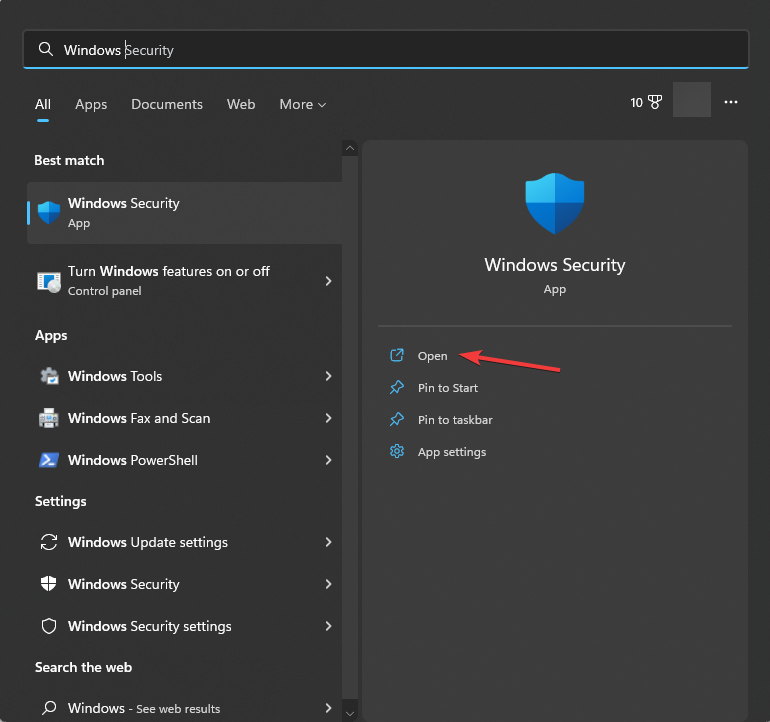
- Minema Viiruste ja ohtude kaitseja valige Seadete haldamine.

- Otsige üles Reaalaja kaitse valikut ja lülitage selle kõrval olev lüliti välja.
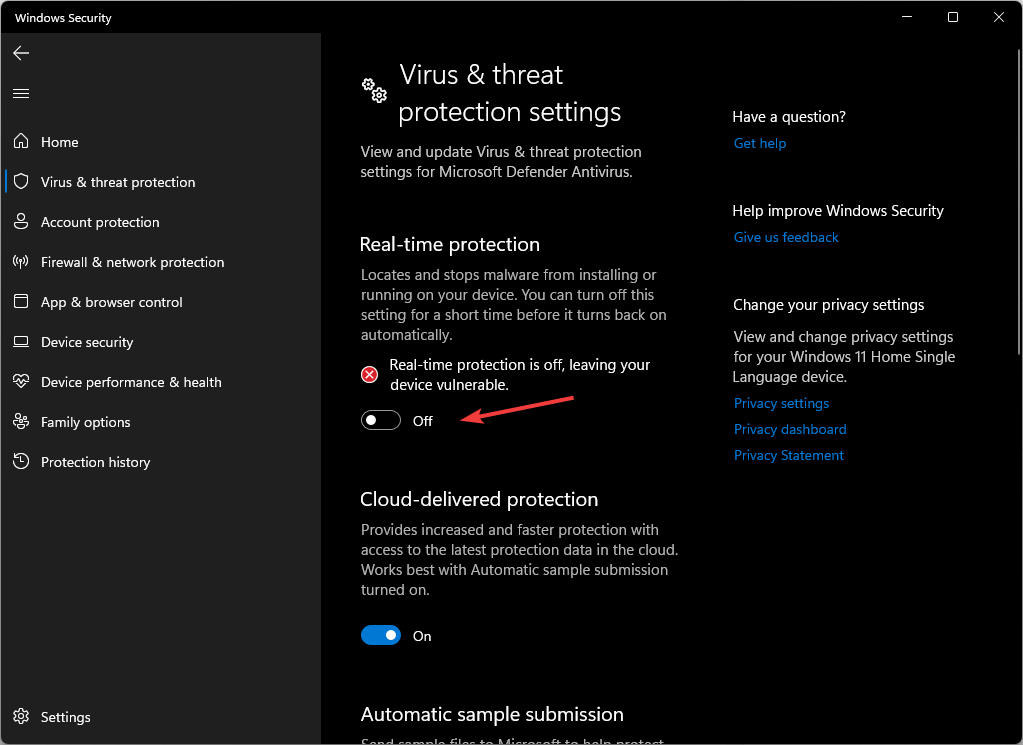
- Klõpsake Jah kinnitamiseks UAC-viipale.
Kui pärast viirusetõrjetarkvara keelamist pääsete juurde Crunchyrollile, kaaluge selle lisamist oma tulemüüri erandina; järgige neid samme:
- Avage Windowsi turberakenduses Viiruste ja ohtude kaitseja valige Seadete haldamine.

- Valige Lisage või eemaldage välistusi.
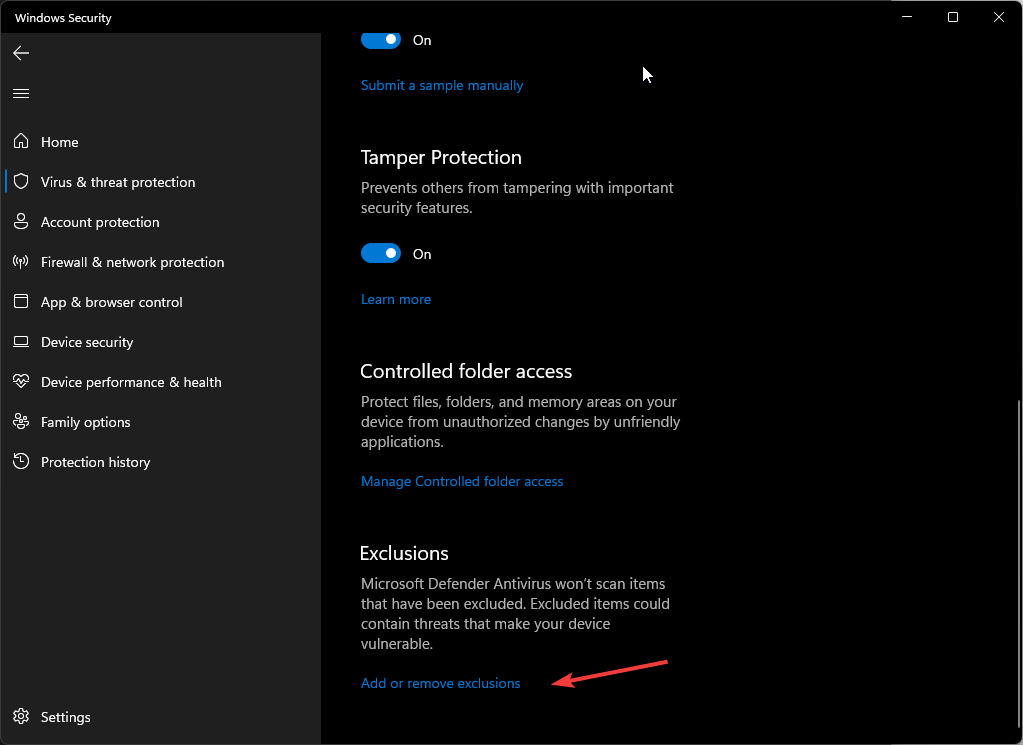
- Klõpsake Jah UAC viibal.
- Nüüd klõpsake nuppu Lisage välistamine nuppu, seejärel valige Fail.
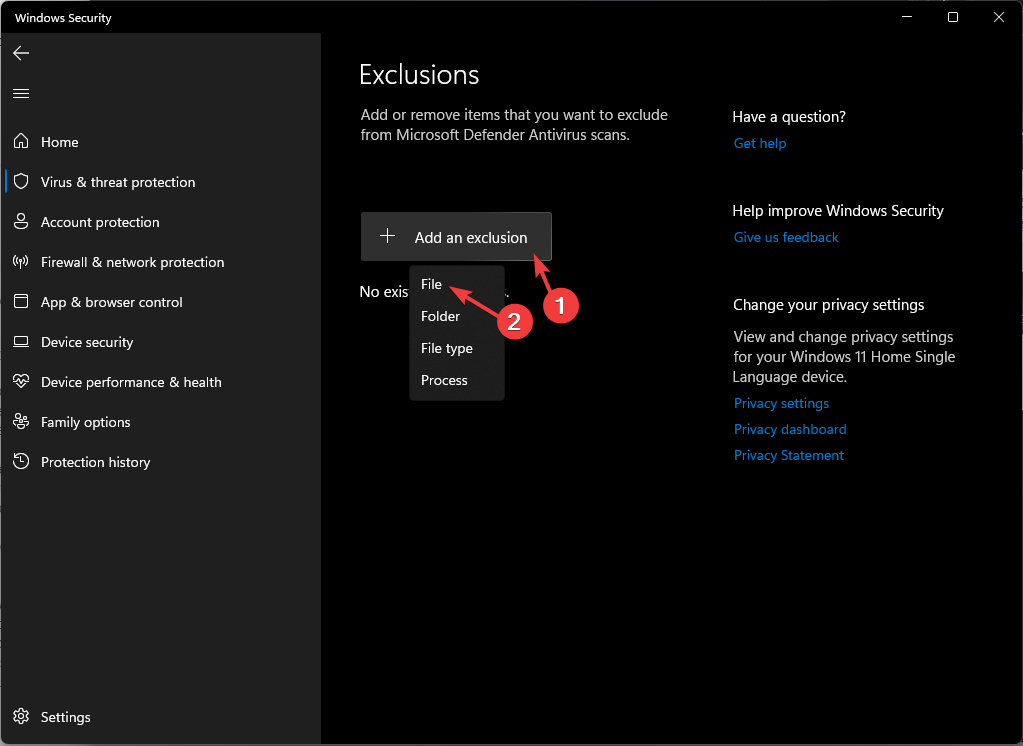
- Sirvige arvutit, et leida Crunchyrolli .exe-fail. Saate seda otsida oma süsteemidraivi jaotisest Program Files; kui see on leitud, valige see ja klõpsake Avatud rakenduse lisamiseks välistamisloendisse.
- Lahendatud: YouTube'i asukoht ei tööta
- Kuidas redigeerimisrežiimis PowerPointi slaidile hüpata
4. Tühjendage jälgimisnimekiri
- Käivitage eelistatud brauser ja logige oma kontole sisse.
- Klõpsake Menüü, seejärel valige Järjekord.
- Navigeerige Minu järjekord, seejärel valige saadete loend ja kustutage need.
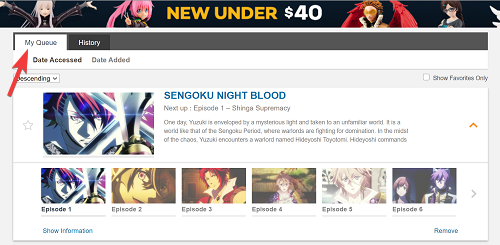
Kui kasutate rakendust, toimige järgmiselt.
- Käivitage rakendus ja navigeerige saidile Minu konto.
- Minema Minu nimekirjad, valige saadete loend ja klõpsake Eemalda jälgimisloendist.
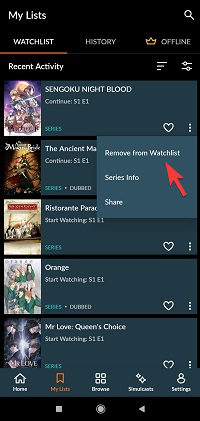
5. Kustutage rakenduse vahemälu
- Vajutage Windows + I avada Seaded rakendus.
- Minema Rakendused, seejärel valige Installitud rakendused.

- Otsige üles Crunchyroll, klõpsake nuppu kolm punkti ikooni ja valige Täpsemad valikud.
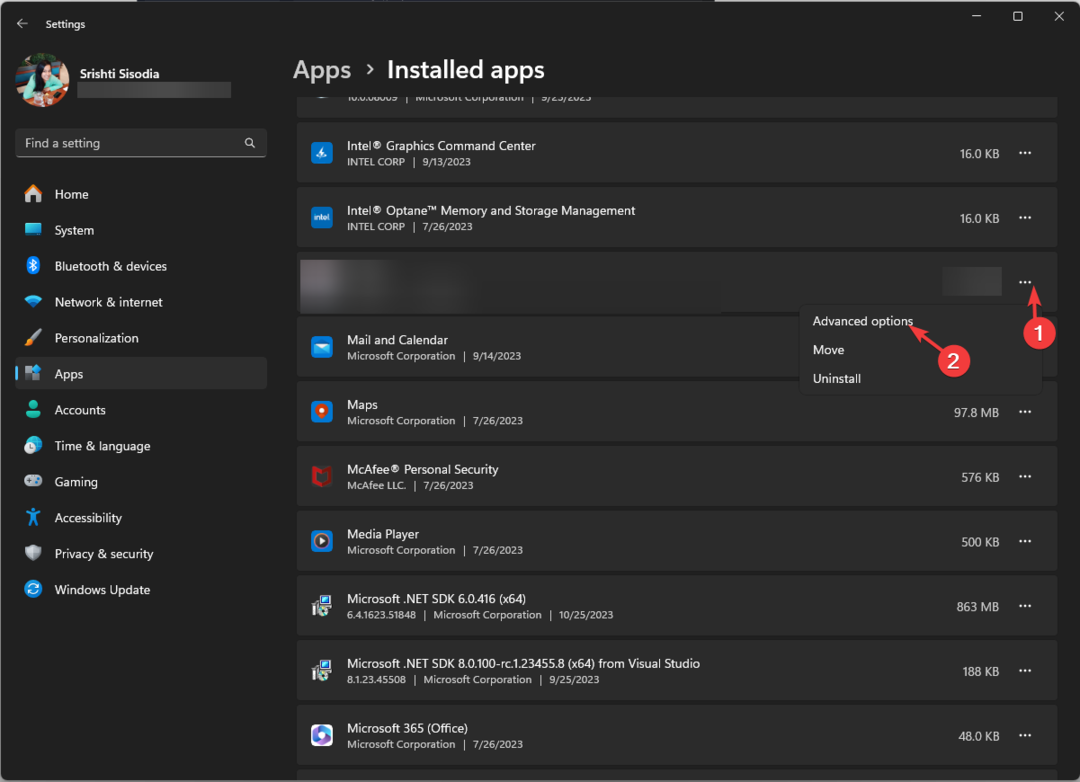
- Mine lehele Lähtesta jaotist ja klõpsake nuppu Lähtesta nuppu rakenduse vahemälu tühjendamiseks.

Pidage meeles, et see toiming kustutab sellest seadmest rakenduse andmed, mis tähendab, et peate rakendusse uuesti sisse logima, seega hoidke parool käepärast.
Rakenduse vahemälu lähtestamine võib lahendada ka selliseid probleeme nagu sisemised serveri vead Crunchyrolli rakenduses; selle kohta lisateabe saamiseks lugege seda!
6. Kontrollige rakenduse värskendusi
- Vajutage nuppu Windows võti, tüüp microsofti poodja klõpsake Avatud.
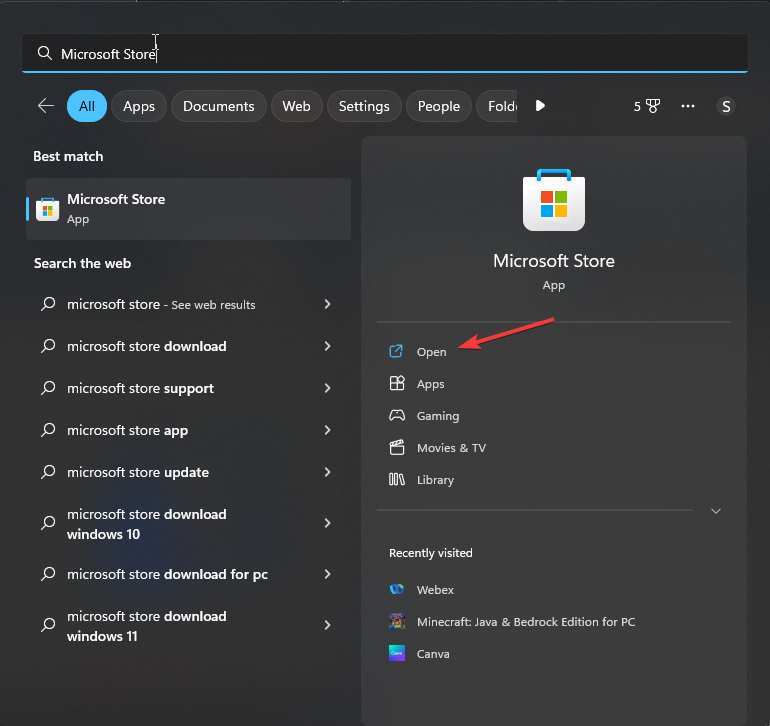
- Minema Raamatukogu, seejärel klõpsake Hankige värskendusi.
- Sirvige loendit, otsige Crunchyrollja klõpsake Värskenda.

- Oodake, kuni värskendused alla laaditakse ja installitakse, ning klõpsake nuppu Taaskäivita alati, kui seda palutakse.
Rakenduse värskenduste installimine võib aidata teil parandada levinud tõrkeid ja vigu, nagu Crunchyrolli viga 502 Macis; sammude õppimiseks lugege seda juhendit.
7. Installige uuesti rakendus Crunchyroll (viimane abinõu)
- Vajutage Windows + I avada Seaded rakendus.
- Minema Rakendused, seejärel valige Installitud rakendused.

- Otsige üles Crunchyroll, klõpsake nuppu kolm punkti ikooni ja valige Desinstallige.

- Klõpsake Desinstallige kinnitamiseks uuesti.
- Kui rakendus on eemaldatud, minge Microsoft Store'i ja klõpsake Crunchyrolli rakenduse uuesti hankimiseks nuppu Installi.
Nüüd logige sisse õigete mandaatidega ja nautige valitud animesaateid. Ärge unustage, et ribalaiuse pinge vältimiseks ärge kasutage rakenduses saadete voogesitamiseks sama kontot.
Kui teie jaoks midagi ei aidanud, võib teie Crunchyrolli kontoga olla probleeme; võtke ühendust ettevõtte klienditoega edasise abi saamiseks.
Kas jätsime vahele sammu, mis teid aitas? Ärge kartke seda mainida allpool olevas kommentaaride jaotises. Lisame selle nimekirja!
![Viga Xbox One'i sisu loendis [EXPERT FIX]](/f/0094013fe704589562c3526930484c6d.jpg?width=300&height=460)

![Xboxi viga koodide lunastamisel [FIXED by EXPERTS]](/f/914070925ff433099ad4f6e554753980.jpg?width=300&height=460)